Aktualisiert September 2025 : Beenden Sie diese Fehlermeldungen und beschleunigen Sie Ihr Computersystem mit unserem Optimierungstool. Laden Sie es über diesen Link hier herunter.
- Laden Sie das Reparaturprogramm hier herunter und installieren Sie es.
- Lassen Sie es Ihren Computer scannen.
- Das Tool wird dann Ihren Computer reparieren.
Bis Windows XP wurde die Tastenkombination Strg+Alt+Entf verwendet, um den Windows Task Manager zu öffnen. Aber ab Windows Vista wurde es geändert, um einen neuen Strg+Alt+Entf-Bildschirm zu öffnen, der aus Optionen wie Sperren oder Abmelden, Starten des Task-Managers usw. besteht. In Windows 10/8/7/Vista müssen Sie nun zum Öffnen des Task-Managers Strg+Shift+Esc drücken.
Anpassen Strg+Alt+Entfernen-Bildschirm
Wir empfehlen die Verwendung dieses Tools bei verschiedenen PC-Problemen.
Dieses Tool behebt häufige Computerfehler, schützt Sie vor Dateiverlust, Malware, Hardwareausfällen und optimiert Ihren PC für maximale Leistung. Beheben Sie PC-Probleme schnell und verhindern Sie, dass andere mit dieser Software arbeiten:
- Download dieses PC-Reparatur-Tool .
- Klicken Sie auf Scan starten, um Windows-Probleme zu finden, die PC-Probleme verursachen könnten.
- Klicken Sie auf Alle reparieren, um alle Probleme zu beheben.
Mit dem Group Policy Editor in Professional und darüber hinaus können Sie den Strg+Alt+Entf-Bildschirm leicht ändern oder anpassen, um nur die gewünschten Optionen einzubinden. Im Folgenden erfahren Sie, wie Sie dies über die Gruppenrichtlinie tun.
Öffnen Sie zunächst das Startmenü und geben Sie gpedit.msc ein. Drücken Sie die Eingabetaste. Dadurch wird der Gruppenrichtlinien-Editor geöffnet.
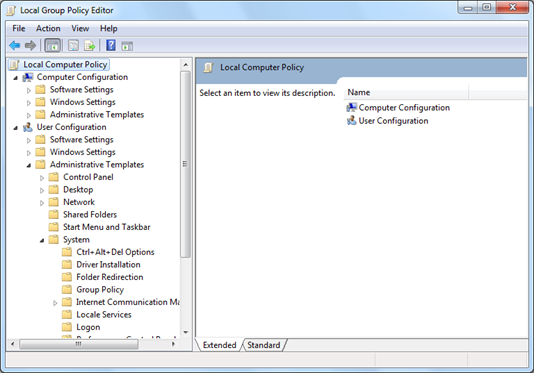
Now navigieren nach unten zu Benutzerkonfiguration > Administrative Vorlagen. Einen Unterordner System finden Sie unter Administrative Vorlagen. Klicken Sie darauf, und im rechten Bereich sehen Sie Strg+Alt+Entfernen Optionen wie unten gezeigt. Doppelklicken Sie darauf.
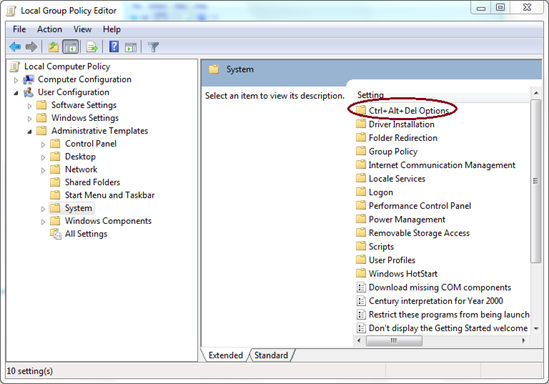
Nun sehen Sie die verfügbaren Optionen, die Sie im rechten Bereich anpassen können.

- Ändern Sie das Passwort: Wenn Sie dies aktivieren, wird auf dem Bildschirm Strg+Alt+Entf nicht die Option Passwort ändern angezeigt.
- Entfernen Sie den Verriegelungscomputer : Wenn Sie dies aktivieren, können Sie den Computer nicht über den Bildschirm Strg+Alt+Entf sperren.
- Aufgaben-Manager entfernen: Wenn Sie dies aktivieren, wird die Option Start Task Manager aus dem Bildschirm Strg+Alt+Entf entfernt.
- Abmeldung entfernen: Diese Option entfernt die Abmeldeoption aus dem Bildschirm Strg+Alt+Entf.
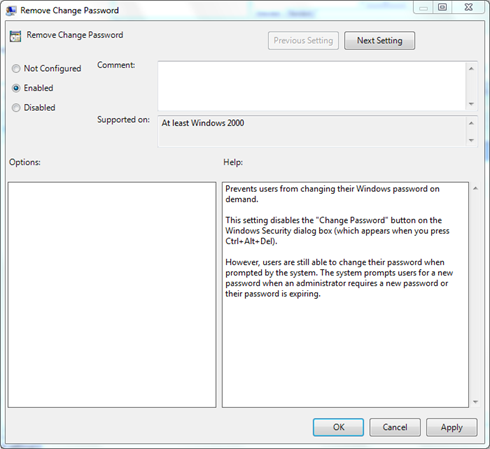
Doppelklicken Sie einfach auf die Einstellung, die Sie ändern möchten. Wählen Sie Aktiviert oder Deaktiviert nach Ihren Wünschen und klicken Sie OK.
Sie können die Änderungen sofort sehen, indem Sie Strg+Alt+Entf drücken.
Wenn Ihre Windows 10/8/7/Vista-Edition keine Gruppenrichtlinie enthält, können Sie die Optionen Strg+Alt+Löschen über die Registrierung ändern.
EMPFOHLEN: Klicken Sie hier, um Windows-Fehler zu beheben und die Systemleistung zu optimieren
